苹果的蓝牙耳机怎么连接 苹果手机如何连接蓝牙耳机
更新时间:2023-12-30 15:41:21作者:yang
苹果的蓝牙耳机连接方式简单便捷,让用户无需繁琐的操作即可享受到无线音乐的乐趣,苹果手机连接蓝牙耳机的步骤也非常简单,只需打开手机的蓝牙功能,将耳机与手机进行配对,即可实现无线连接。无论是在公共场合还是在家中,苹果的蓝牙耳机都为用户提供了更加自由舒适的音乐体验。无论是听音乐还是接听电话,这款蓝牙耳机都能为用户带来高品质的音频效果,让用户享受到更加便利的通信体验。
步骤如下:
1.第一步,我们需要将您的苹果手机开机并解锁哦。这样才能进行下一步的操作哦

2.第二步,我们需要在您的苹果手机桌面上找到设置的按钮,然后点击打开设置
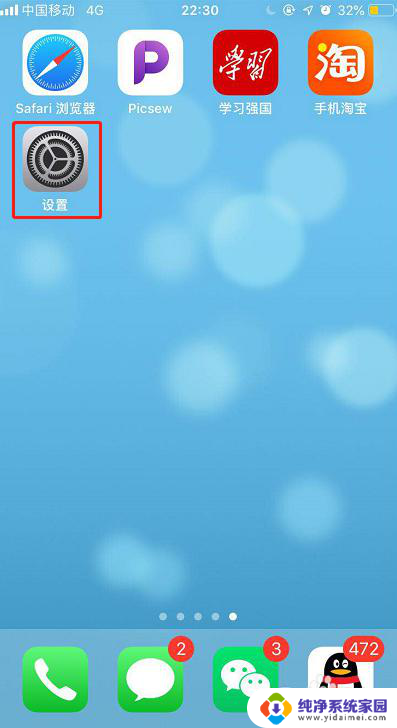
3.第三步,在设置里找到蓝牙,然后点击开蓝牙哦,因为是通过蓝牙连接的耳机
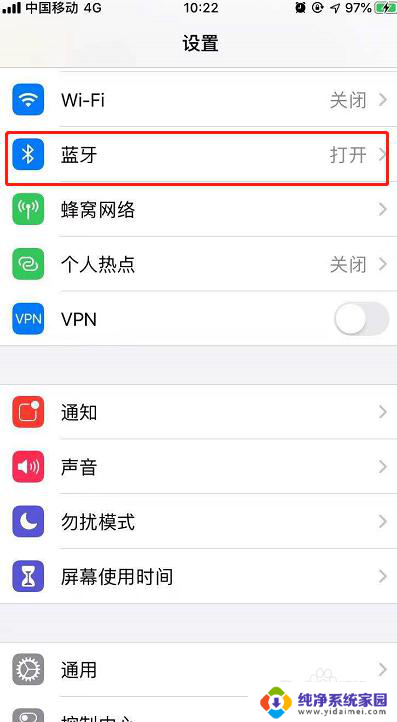
4.第四步,我们需要把蓝牙耳机的盖子揭开,因为这样就可以将耳机的蓝牙打开了

5.第五步,我们需要按住蓝牙耳机背后的小按钮哦。按住就可以将耳机的蓝牙显示出来,并靠近苹果手机

6.第六步,我们可以看到手机上就会显示出来xx的airpods可以点击通过icloud连接哦。就可以连接使用啦
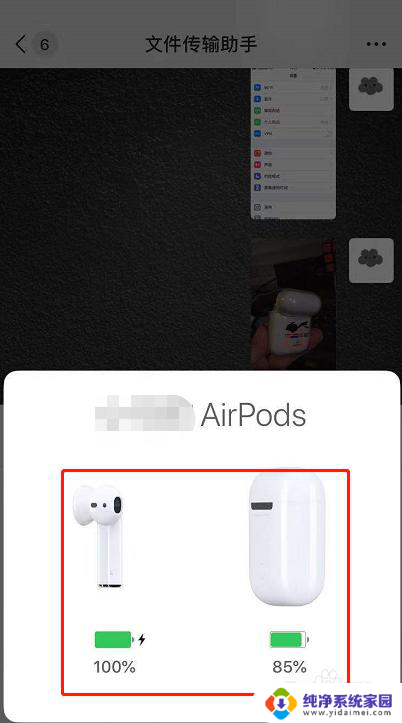
7.总结:
1.将您的苹果手机开机并解锁
2.在设置里打开蓝牙
3.将耳机盒靠近手机并盖子揭开,同时按住背部的按钮
4.连接成功并使用
以上就是苹果的蓝牙耳机如何连接的全部内容,如果遇到这种情况,你可以按照以上步骤解决,非常简单快速。
苹果的蓝牙耳机怎么连接 苹果手机如何连接蓝牙耳机相关教程
- 苹果的蓝牙耳机如何连接 苹果手机蓝牙耳机连接教程
- 蓝牙耳机苹果怎么连接 蓝牙耳机连接苹果手机步骤
- 苹果怎么连接蓝牙耳机 苹果手机蓝牙耳机连接方法
- jabra蓝牙耳机怎么连接苹果手机 Jabra BOOST蓝牙耳机如何连接手机
- 怎样连接苹果蓝牙耳机 苹果手机蓝牙耳机连接教程
- 怎么连接苹果蓝牙无线耳机 苹果无线耳机蓝牙连接教程
- 苹果耳机如何连接手机 苹果手机蓝牙耳机连接步骤
- 苹果13怎么与蓝牙耳机连接 苹果13普通蓝牙耳机连接方法
- 苹果怎么连接蓝牙 苹果手机蓝牙耳机连接方法
- 苹果如何连接耳机 苹果手机连接蓝牙耳机步骤
- 笔记本开机按f1才能开机 电脑每次启动都要按F1怎么解决
- 电脑打印机怎么设置默认打印机 怎么在电脑上设置默认打印机
- windows取消pin登录 如何关闭Windows 10开机PIN码
- 刚刚删除的应用怎么恢复 安卓手机卸载应用后怎么恢复
- word用户名怎么改 Word用户名怎么改
- 电脑宽带错误651是怎么回事 宽带连接出现651错误怎么办